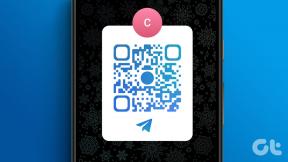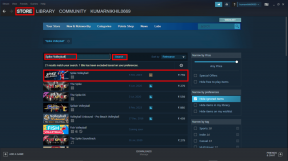Perché il mirroring dello schermo non funziona sulla mia TV Samsung? — TechCult
Varie / / April 06, 2023
Il mirroring dello schermo è una fantastica funzionalità che ti consente di eseguire il mirroring diretto dei contenuti da un dispositivo all'altro in pochi secondi. Mentre alcune opzioni TV come Samsung richiedono una connessione Bluetooth e Wi-Fi stabile, altre ti consentono di eseguire il mirroring toccando l'opzione Screen mirror sul telefono. In questo articolo, discuteremo perché il mirroring dello schermo non funziona sulla mia TV Samsung e come posso correggere il mirroring dello schermo sulla mia TV Samsung.

Sommario
- Perché il mirroring dello schermo non funziona sulla mia TV Samsung?
- Quali sono le cause dei problemi di mirroring dello schermo sulla TV Samsung?
- Correzioni comuni per il problema del mirroring dello schermo Samsung
- Come risolvere il mirroring dello schermo che non funziona su Samsung TV
Perché il mirroring dello schermo non funziona sulla mia TV Samsung?
Con il mirroring dello schermo, puoi trasmettere foto, video, film e brani musicali da un dispositivo a un televisore a grande schermo. Ciò si rivela estremamente utile per le serate di film in famiglia e le feste a casa tua. Ma se stai anche lottando per trasmettere il tuo smartphone alla TV Samsung, questo articolo ti aiuterà.
Quali sono le cause dei problemi di mirroring dello schermo sulla TV Samsung?
Prima di passare alle correzioni, discutiamo perché la mia TV non viene visualizzata sul mirroring dello schermo:
- Hai non aggiornato il sistema operativo della tua TV Samsung.
- Non hai stabilito una connessione Bluetooth tra i dispositivi.
- IL dispositivo non è compatibile con televisore Samsung.
- Tuo dispositivo contiene bug e malware.
Correzioni comuni per il problema del mirroring dello schermo Samsung
Ecco le cose più basilari che puoi fare per risolvere la TV Samsung che non si presenta sul mirroring dello schermo:
- Puoi provare il mirroring dello schermo utilizzando uno smartphone diverso per vedere se il problema risiede nel tuo smartphone o TV.
- Rimuovi gli ostacoli fisici tra il tuo dispositivo e la TV e assicurati che non vi siano ostacoli.
- Mantieni la distanza tra i due dispositivi a un tiro di schioppo.
- Puoi anche utilizzare un cavo DeX o un cavo HDMI se il mirroring dello schermo wireless ti sembra quasi impossibile.
Come risolvere il mirroring dello schermo che non funziona su Samsung TV
Di seguito sono riportati i metodi più efficaci che puoi provare se ti stai chiedendo perché il mirroring dello schermo non funziona sul mio televisore Samsung. La parte migliore è che questi metodi possono anche aiutare con la TV Samsung che non viene visualizzata sul mirroring dello schermo.
Metodo 1: risoluzione dei problemi relativi alla connettività Internet
La maggior parte dei televisori Samsung richiede una connessione Wi-Fi stabile per il mirroring dello schermo. In caso di sua assenza, alcune funzionalità diventano inaccessibili mentre l'utente continua ad irritarsi. Per scoprire se una connessione Wi-Fi lenta è il colpevole nel tuo caso, leggi i nostri articoli su Come potenziare il segnale Wi-Fi su un telefono Android E Come risolvere i problemi di connessione Wi-Fi della TV Samsung per stabilire una nuova connessione. È inoltre fondamentale ricordare che entrambi i dispositivi devono essere collegati alla stessa connessione Wi-Fi per eseguire il mirroring degli schermi.

Metodo 2: riavvia il dispositivo
Il riavvio dei dispositivi cancella i processi in background e aumenta la velocità. Questo aiuta anche a prevenire il blocco dello schermo, i problemi di accesso e può fornire sollievo se ti stai chiedendo perché il mirroring dello schermo non funziona sul mio televisore Samsung.
Opzione I: riavvia Samsung TV
Per riavviare la TV Samsung, tenere premuto il pulsante di accensione sul telecomando finché il televisore non si spegne. Una volta acceso, rilascia il pulsante e verifica se il problema persiste.
Se non hai il telecomando con te, puoi comunque avviare a freddo la tua TV. Per questo, staccare la TV dalla presa di corrente mentre il televisore è ancora acceso e attendere 30 secondi. Quindi, ricollegalo e accendilo. Ora prova il mirroring dello schermo con il tuo smartphone o laptop e controlla se questo metodo ha risolto il tuo problema.
Opzione II: riavvia lo smartphone Android
1. Tenere premuto il Pulsante di accensione.
2. Tocca Ricomincia opzione.

Opzione III: riavviare Windows
1. Clicca sul Icona di Windows in fondo.
2. Vai su Alimentazione e seleziona Ricomincia.

Leggi anche:Fix Error Model Bind su Samsung TV
Metodo 3: Aggiorna dispositivo
L'aggiornamento dei dispositivi al momento giusto previene problemi di ritardo e rallentamento. In questo modo aiuta anche ad affrontare i bug in modo efficace e a mantenere le cose lisce per una durata maggiore.
Opzione I: aggiorna Samsung TV
1. Premere Casa pulsante sul telecomando.
2. Vai a Impostazioni.

2. Avanti, vai a Supporto e seleziona Aggiornamento software.

3. Ora seleziona Aggiorna ora e attendi che il dispositivo si aggiorni correttamente.

4. Infine, premi OK.
Opzione II: aggiorna lo smartphone Android
Nota: Poiché gli smartphone non hanno le stesse opzioni di Impostazioni e quindi variano da produttore a produttore, assicurati delle impostazioni corrette prima di modificarle. I seguenti metodi sono stati provati su Motorola Edge 30.
1. Vai a Impostazioni.
2. Tocca Aggiornamenti di sistema.

3. Vai a Controlla gli aggiornamenti e attendi qualche secondo finché non viene visualizzato l'aggiornamento.
Nota: Se gli aggiornamenti non sono disponibili per il tuo smartphone, è possibile che la funzione di aggiornamento automatico sia attiva.

Opzione III: aggiornare Windows
1. Premere Tasti Windows+I per avviare Impostazioni.
2. Clicca su Aggiornamento e sicurezza.

3. Successivamente, fai clic su Controlla gli aggiornamenti.

Leggi anche: Come cancellare la cache su Samsung TV
Metodo 4: Mirror Screen utilizzando Google Home
SmartThings di Samsung ti consente di connettere centinaia di diversi modelli di smart TV. Ti risparmia anche da app inaffidabili e dannose rendendo il mirroring dello schermo un processo facile e divertente. Ecco come puoi usarlo per la tua TV Samsung:
1. Lancio Applicazione Google Casa sul tuo Androide smartphone.
2. Tocca il + icona nell'angolo in alto a sinistra.

3. Quindi, tocca Configura il dispositivo.

4. Vai a Funziona con Google.

5. Quindi, cerca SmartThings nella barra di ricerca e tocca Continua.
6. Ora scegli Autorizzare e attendi mentre l'account è collegato.
Leggi anche:Risolvi il problema dello schermo nero su Samsung Smart TV
Metodo 5: contattare l'assistenza clienti Samsung TV
Se tutto il resto non ha apportato modifiche alla situazione, puoi sempre provare a contattare il Assistenza clienti TV Samsung gruppo. Qui puoi ottenere soluzioni rapide e semplici per la tua situazione devastante. Puoi contattare il team tramite chat e chiamata.

Domande frequenti (FAQ)
Q1. Come posso correggere il mirroring dello schermo sulla mia TV Samsung?
Risposta. Puoi provare i metodi sopra menzionati per risolvere il problema di mirroring dello schermo con una TV Samsung.
D2. Perché la mia TV non viene visualizzata sullo schermo mirror?
Risposta. Se la tua TV non viene visualizzata durante il mirroring dello schermo, è possibile che tu non l'abbia aggiornata da molto tempo. Un altro possibile motivo potrebbe essere l'utilizzo di dispositivi incompatibili per il mirroring.
D3. Il mirroring dello schermo funziona su qualsiasi TV?
Risposta. Dipende dal modello di televisore che possiedi. Fortunatamente, oggi ogni marchio offre questa funzionalità nella propria smart TV per la massima soddisfazione del cliente.
Consigliato:
- Come disinstallare Netflix su LG Smart TV
- Una Smart TV ha bisogno del Wi-Fi?
- Come eseguire il mirroring gratuito di iPhone su Samsung TV
- 11 semplici soluzioni per correggere le app che non funzionano su Samsung TV
Speriamo che i metodi sopra menzionati ti abbiano aiutato a combattere perché il mirroring dello schermo non funziona sulla mia TV Samsung. In tal caso, lascia i tuoi commenti e recensioni nei commenti in basso. Inoltre, non dimenticare di condividere ciò che vorresti leggere dopo.
Elon è uno scrittore di tecnologia presso TechCult. Scrive guide pratiche da circa 6 anni e ha trattato molti argomenti. Ama trattare argomenti relativi a Windows, Android e gli ultimi trucchi e suggerimenti.